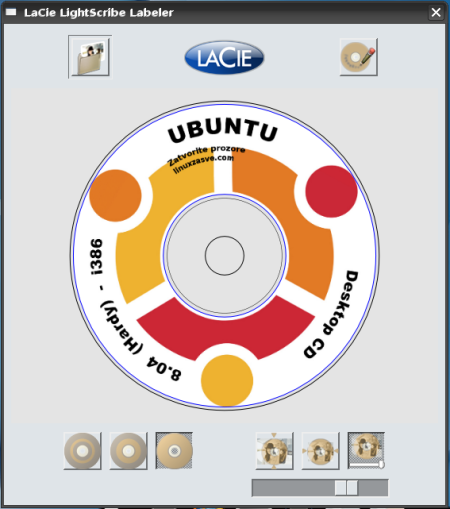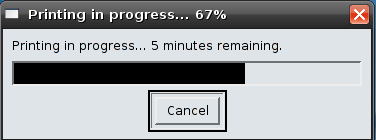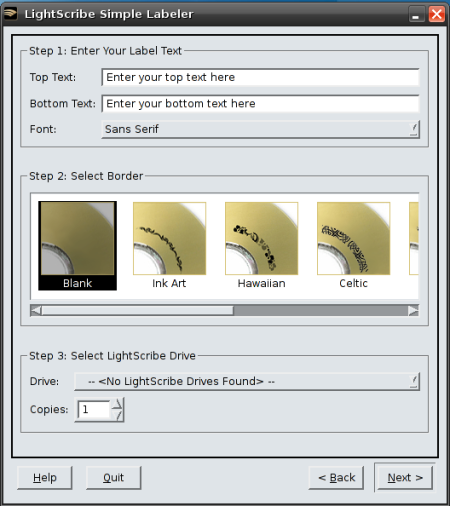Kako zapržiti Light Scribe disk
LightScribe postoji već nekoliko godina. Radi se o tehnologiji pomoću koje možete ispisivati različite slike i tekst na pozadinu vaših CD-a. Slike i tekst se na pozadinu uređaja urezuju infracrvenim laserom, na sličan način kao i kod normalnog snimanja podataka na optički disk. Slika koja na ovaj način nastane je monokromatska i ispisana je u nijansama crne boje. Od kraja prošle godine postoji mogućnost snimanja i u crvenoj, plavoj, zelenoj, narandžastoj i žutoj boji.
Iako postoji nekoliko godina ova tehnologija nije stekla pretjeranu popularnost. Postoji više razloga za to. Slike su monokromatske, ponekad previše blijede. Ispisivanje slika traje previše vremena, ponekad i četrdesetak minuta. Za ispisivanje trebaju posebni CD/DVD mediji koji su skuplji od običnih i teže se nalaze.
Nadalje, postoje i drugačiji načini kako možete dobiti sliku na pozadini CD-a. Možete nabaviti CD-ove na koje možete printati. Naravno, ukoliko vaš printer to podržava. Takve slike su u boji, a njihovo ispisivanje traje jako kratko.Možete isto tako i sami isprintati pozadinu na papir ili posebne naljepnice, te ih naknadno zalijepiti. Naravno, ovaj način nije posebno preporučljiv, jer pri velikim brzinama vrtnje možete oštetiti vaš optički uređaj.
Zašto onda LightScribe?
U posljedne vrijeme su uređaji koji podržavaju LightScribe postali tek neznatno skuplji od običnih optičkih uređaja. Dakle, za skoro istu cijenu možete dobiti uređaj koji radi isto što i klasični optički uređaj, a uz to, ako želite, možete si na disk snimiti i vašu sliku. Od 2006. sliku na vaš disk možete zapržiti i na Linux stroju. Tehnologija je dobro podržana, a programi za izradu labela su jednostavni i funkcionalni.
Dakle, evo kako stoji stvar sa LightSribeom i Linuxom: treba svakako reći da se radi o licenciranoj tehnologiji. Programerima u Linuxu je dostupan Software Development Kit, ali će source code ostati zatvoren. Za sada postoje dva programa kojima možete izraditi slike na vašim medijima: LaCie i HP-ov Simple Labeler.
LaCie omogućava da na medije snimite slike, a Simple Labelerom možete na medije snimiti samo običan tekst. Oba programa imaju svoje prednosti i mane iako se LaCie čini zgodnijim za svakodnevnu upotrebu, jer ćete najvjerojatnije na medije snimati slike, a ne samo tekst. Ukoliko vam zatreba i tekst, lako ga možete dodati bilo kojim programom za obradu slike. LightScribe zahtijeva 2.6 kernel ( za LaCie 2.6.17) i kasnije verzije. Službeno podržane distribucije su: Ubuntu, Mandriva, Fedora i SUSE.
Da biste instalirali bilo koji od ova dva programa morate prije toga instalirati njihov sistemski software. Tek nakon toga instalirajte programe kako bi izbjegli probleme sa dependencijima. Isto tako potrebno je napomenuti da oba sistemska softvera ne mogu biti instalirana u isto vrijeme. Ukoliko mislite koristiti oba programa instalirajte samo jedan sistemski software. (osobno nisam imao problema i sa oba sistemska softwera istovremeno instalirana, ali bolje je slušati preporuke )
Lacie
Upute za instalaciju ( za Ubuntu )se nalaze na ovoj stranici. Slijedite ih korak, po korak (u jednom trenutku ćete možda dobiti grešku da nedostaje /usr/lib32/, pa ga kreirajte ( mkdir /usr/lib32) i ponovite prethodni korak koji vam je javljao grešku).
Kada otvorite program dobiti ćete ovo:
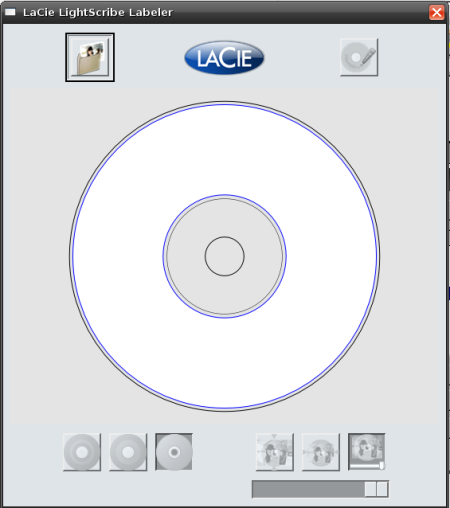
Jednostavno umetnete sliku:
( Podržani su jpeg, bmp, png, gif )
Stisnete tipku Print:
Ukoliko vam program neće prepoznati optički uređaj uredite /etc/lightscribe.rc: Dodajte na dno tekst:
DriveEnumeration=false; CDROMDevicePath=drivepath;
Izgleda da za Ubuntu 8.04 treba dodatno instalirati libstdc++5 da bi program prepoznao pržilicu, pa nakon što završite instalaciju LaCie
instalirajte i taj lib:
sudo apt-get install libstdc++5
Ako kod instaliranja sistemskog softwarea sa:
wget http://download.lightscribe.com/ls/lightscribe-1.12.37.1-linux-2.6-intel.deb
dobijete 404 Error jednostavno ga skinite sa službene stranice i pokrenite .deb file.
http://www.lightscribe.com/downloadsection/linux/
Ukoliko vam slika nije dovoljno kontrastna i tamna, jednostavno ponovno umetnite medij u pržilicu i pokrenite prženje. Uređaj će sam orijentirati CD/DVD. Još jedna zgodna stvar. Na isti medij možete više puta pržiti. Tako da, ako naknadno dodate neki sadržaj na medij samo spržite naziv tog sadržaja na već postojeću sliku.
Simple Labeler
Program skinite i instalirajte sa službenog sitea. Kada ga instalirate naći ćete ga u /opt/lightscribeApplications
Evo kako taj program izgleda:
Upišite tekst u polje i izaberite ukras za rub:
Prikaz: